Питання, як налаштувати проксі-сервер на Windows 10 починає хвилювати користувачів ПК тоді, коли вони стикаються з помилкою: «Не вдалося підключитися до проксі-сервера».
Справа в тому, що проксі - це спеціальний сервер, який контролює передачу трафіку. Шахраї з його допомогою можуть отримати доступ до паролів користувача, якщо в нього немає надійного антивірусного забезпечення. Цей доступ для рядового користувача часто непомітний. Але, коли лавку шахраїв прикривають, браузер починає видавати повідомлення про те, що немає підключення до проксі-сервера.
Тому, щоб уникнути подібної ситуації, встановіть на свій ПК хороший антивірус і виконайте налаштування проксі відповідно до наступної інструкції.
Покрокова інструкція налаштування проксі-сервера на Windows 10
Сценарій настройки проксі сервера на ПК під управлінням Windows 10 наступний:
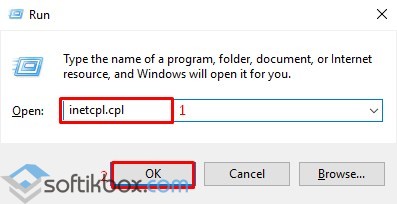
- Відкриються властивості інтернету. Переходимо у вкладку «Підключення» і натискаємо на кнопку «Налаштування мережі». Відкриється невелике вікно. Потрібно зняти позначку з пункту «Використовувати проксі-сервер для локальних підключень».
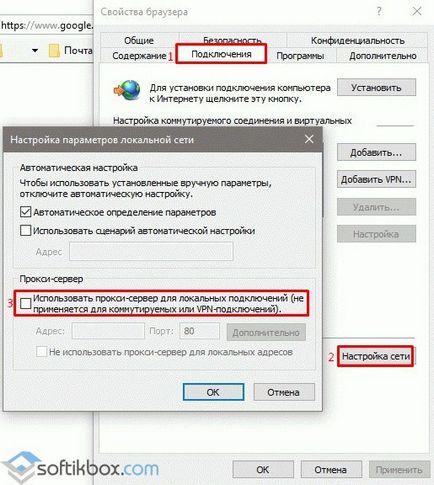
Також в Windows 10 проксі-сервер можна налаштувати через розділ «Параметрів». Для цього потрібно натиснути «Пуск» і вибрати «Параметри», а далі «Мережа та інтернет».
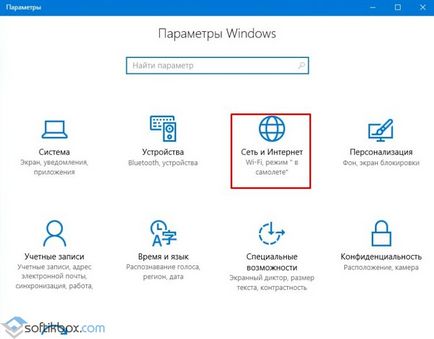
Далі в меню зліва потрібно вибрати «Проксі». Повзунок в пункті «Визначення параметрів» повинен бути в положенні «Включено». Однак ніяких сценаріїв бути не повинно. Положення другого повзунка - «Відключено».
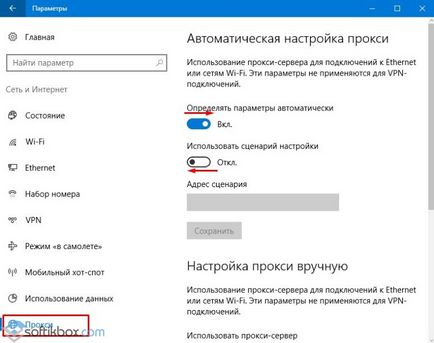
Далі в цьому ж розділі потрібно перейти до пункту «Налаштування проксі вручну» і перетягнути повзунок в положення «Відключено».
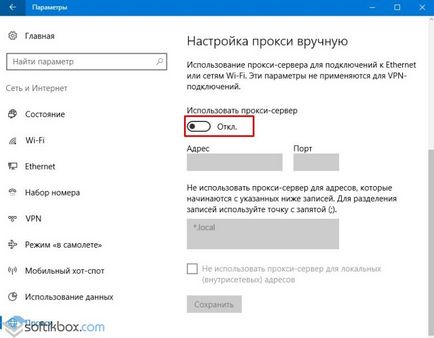
Після варто перезавантажити ПК і налаштувати роботу антивіруса.
У разі, якщо додаток, таке як Opera, Microsoft Edge або Chrome не пускає в мережу і пише, що проксі-сервер недоступний, варто виконати наступне:
- Відкриваємо браузер. Вибираємо «Налаштування».
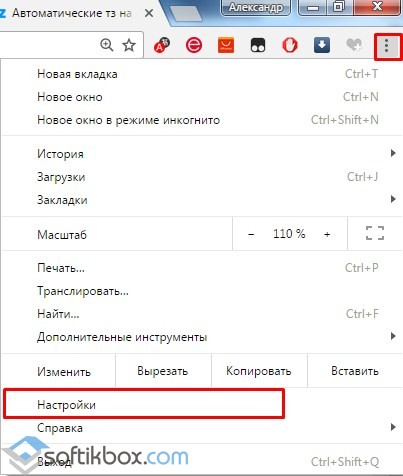
- Вибираємо «Додаткові настройки» і переходимо до пункту «Мережа». Натискаємо «Змінити налаштування проксі-сервера».
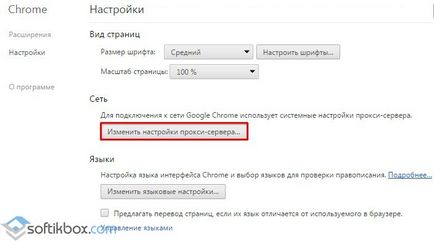
- Переходимо у вкладку «Підключення» і натискаємо «Налаштування мережі». Вибираємо «Без проксі-сервера».
Зберігаємо налаштування і перезавантажуємо ПК. Повторюємо спробу доступу до мережі.
Як підключитися до проксі-сервера?
Якщо ви перебуваєте на Україні або в Росії і конкретний потрібний вам сайт недоступний для вас через вашого територіального розташування, коштувати виконати наступні дії:
- Викачуємо безкоштовний проксі-сервер 3proxy з офіційного сайту. Уважно вибираємо файл-інсталятор, щоб він підійшов під Windows
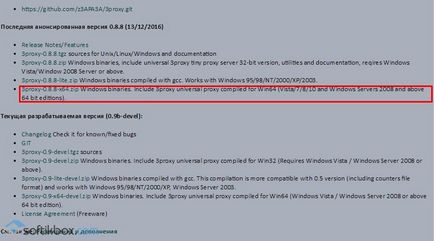
- Розпаковуємо архів і переходимо в папку bin.
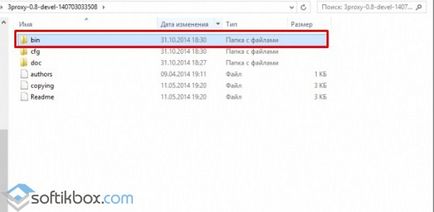
- У цій папці потрібно створити документ з назвою і розширенням 3proxy.cfg.
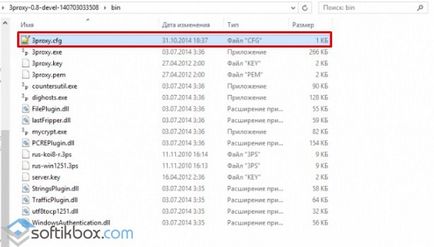
- Відкриваємо цей документ за допомогою блокнота і прописуємо в нього рядки:
- Тиснемо «Зберегти». Запускаємо файл. Відкриється консоль. Чекаємо закінчення операції.
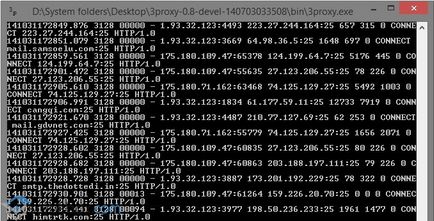
Це був створений простий проксі-сервер, який не має обмежень. Ви зможете відвідувати сайт будь-яких країн.